Mental Ray渲染节点学习
- 格式:doc
- 大小:23.00 KB
- 文档页数:3
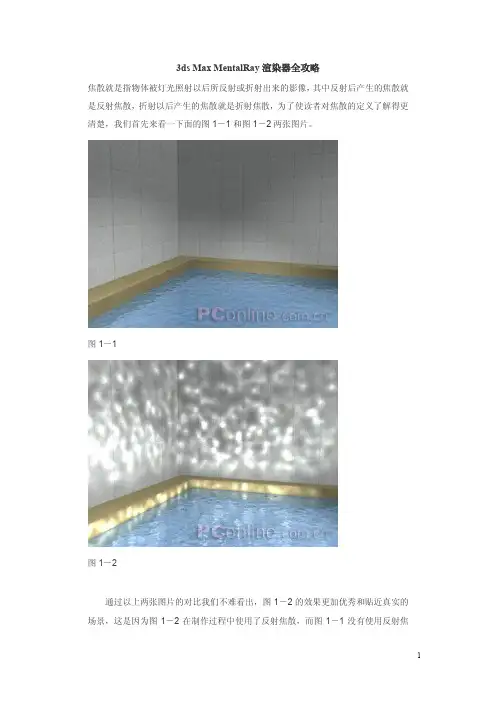
3ds Max MentalRay渲染器全攻略焦散就是指物体被灯光照射以后所反射或折射出来的影像,其中反射后产生的焦散就是反射焦散,折射以后产生的焦散就是折射焦散,为了使读者对焦散的定义了解得更清楚,我们首先来看一下面的图1-1和图1-2两张图片。
图1-1图1-2通过以上两张图片的对比我们不难看出,图1-2的效果更加优秀和贴近真实的场景,这是因为图1-2在制作过程中使用了反射焦散,而图1-1没有使用反射焦散,要知道在Max6版本以前的软件中是制作不出这种焦散效果的,这就是Mental Ray渲染器带给我们的高质量的渲染效果,下面我们就来学习这种反射焦散效果的制作。
1、打开范例场景。
单击此处下载场景文件和贴图(94.7K, Zip压缩文档)。
这是一个简单的室内场景,其中包括水池、石台、两盏聚光灯、一盏泛光灯、一架摄影机,如图1-3所示。
图1-32、制作水面材质。
按下键盘上的M键打开材质编辑器,激活一个材质示例球,命名为“水池”,将其指定给场景中的水池。
设置其Ambient的颜色为纯黑色,设置Diffuse的颜色为淡蓝色,设置Specular Level的值为50左右,设置Glossiness 的值为60左右,如图1-4所示。
图1-43、加入反射贴图。
单击打开Maps卷展栏,单击Reflection项右侧的None按钮,在弹出的窗口中选择Raytrace类型的材质,这个材质是光线追踪材质,是专门用来制作反射和折射时使用的,如图1-5所示。
图1-54、加入凹凸贴图。
水面不应该是没有波纹的,我们通过使用凹凸贴图来制作水池表面上的波纹。
在Maps卷展栏中,单击Bump右侧的None按钮,在弹出的材质浏览器窗口中选择Noise材质类型,设置其Size的值为5,勾选Fractal选项,同时在动画设置工具栏上单击激活Auto Key选项,然后将时间滑块拖动到100帧,设置Phase的值为10,这个值是相位,通过对它的值进行设置就可以制作出水面波纹的动态效果,这样设置后在最后制作完成焦散效果后,在渲染的时候就可以渲染出动态的光影效果。

那个说要偷学的某贼,不用偷了,光明正大来参考= =。
以下假设MAYA基本操作各位已经了解,符号使用大部分MAYA教材通用的符号体系:RM——右键、LM——左键、MM——中键鄙人目前还没有达到出教程的水准所以这篇只是参考材料而已,主要集中讲一下Mental Ray渲染器制造室内光的常用方法。
首先明确一点,Mental Ray渲染器是目前评价最高的渲染器,在模拟真实的光照效果上是目前最优秀的,但这不说明它操作困难,相反,它的操作相当傻瓜化~而且渲染耗时较长,制造单幅CG用它很合适,但要制作较长的动画的话还是另外考虑,因为它会让你觉得人生短暂(自己都苍老了它还没渲染完……)。
渲染完成效果图:图中的场景材质有些是用MAYA自身的材质制造的,有些是使用Mental Ray渲染器的材质制造;MAYA自身的材质在MAYA中所有渲染器下都可以工作良好,Mental Ray渲染器的材质只能在Mental Ray渲染器下才能正常工作。
为了内容集中这里只讲解Mental Ray渲染器的材质,其实MAYA自身的材质效果用Mental Ray 渲染器的材质也可以实现,所以不会有什么问题。
材质:常用的Mental Ray渲染器材质就以上列出的几项,其余材质大部分用于添加辅助效果,使用以上材质基本都可以完成,除非你DIY情节严重= =Hypershade刚打开时可能列出的不是Mental Ray渲染器材质,用LM单击红框圈出的地方就可以看见转换选单。
dgs_material:用于制造金属diffuse:渗透,用于材料对光的漫反射,可以设置材料自身的颜色glossy:光泽,用于控制材料光泽的颜色spechlar:高光,用于控制材料高光的颜色,经常被glossy掩盖= = shiny:发光的XX,用于控制光泽的聚焦程度shiny U/V:用于控制光泽的聚焦程度在不同方向上的表现transp:透明度index of refraction:折射率light linking用于控制与灯光的连接,通常不用去动= =hardware texturing需要硬件支持,通常不使用dielecttic_material:用于制造玻璃col:定义玻璃本身的颜色outside color:玻璃表现出的颜色通常有一定厚度的大块玻璃,正面看是透明(outside color),侧面看却是绿色或蓝色(col),相应的两个折射率同理phong coefficient:phong系数,与光泽的聚焦程度有关ignore normals:忽略法线(就是不用区分里外)mi_car_paint_phen:模拟带磨损的车漆效果mi_metalic_paint:模拟金属烤漆效果以上两个的参数相似,用mi_metalic_paint可以进行直观的试验。

导言:本教程针对Mental Ray渲染卡通效果进行了详细的分析和讲解,内容非常全面,相信对大家会有所帮助。
下面教程开始先看下效果图。
(图01)图01上面几张图用Mental Ray渲的,因为只要线框效果,所以Color通道上只要上一个简单的材质就可以,最主要的问题来自于边线的产生,和模拟真实笔触的自然浓淡。
然后考虑到材质的可调节性,再加上了一些备用的功能。
这个是它的Shader networking。
(图02)图02Mental Ray要渲染出卡通效果,有几点比较重要,一个是当前摄像机的输出中要指定卡通渲染输出,另外Shader网络中也要给定一个Mental Ray的卡通材质(Mental Ray的卡通材质有好多种,可以模拟出很多效果的),最后在全局渲染设定中也指定一些Mental Ray的相关Shader。
首先,打开一个模型。
现在开始调材质。
新建一个SurfaceShader,说说为什么用这种Shader,SurfaceShader有个特性就是不受光照的影响。
,而卡通效果基本上不用太多考虑光线,主要就是明暗的对比。
当然如果要做出光照的效果用其它材质类型也可以。
然后再新建一个Ramp,这个用来控制最终材质的颜色。
再来一个Clamp节点,这个节点的用途是把输入值强制切割在指定的范围内。
和setRange节点有些类似,但不一样。
再建一个Phong,也可以用Bline等其它类型。
只是Phong的高光更加锐利些,当然这个例子中是没有高光的,只有边线。
接下来开始连接,拖放Clamp到Ramp上,选择Other,然后再连接窗口中做如下连接:Clamp的Outputr,或者G,连接到Ramp上的U Coord上,如下图。
(图03)图03接着把Phong的Out Color下的Out R连接到Clamp上的Input R上,别连错了。
Maya的节点属性有一元属性,二元属性,三元属性,数列矩阵等等,不过不怕,不对应的属性类型是无法连接上的。
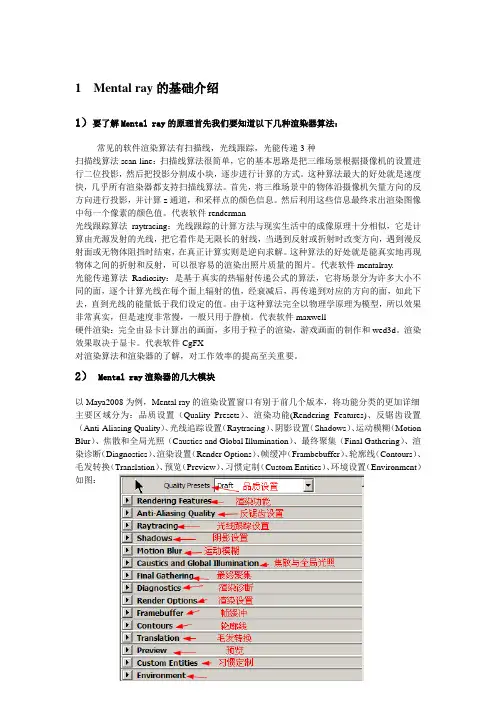
1 Mental ray的基础介绍1)要了解Mental ray的原理首先我们要知道以下几种渲染器算法:常见的软件渲染算法有扫描线,光线跟踪,光能传递3种扫描线算法scan-line:扫描线算法很简单,它的基本思路是把三维场景根据摄像机的设置进行二位投影,然后把投影分割成小块,逐步进行计算的方式。
这种算法最大的好处就是速度快,几乎所有渲染器都支持扫描线算法。
首先,将三维场景中的物体沿摄像机矢量方向的反方向进行投影,并计算z通道,和采样点的颜色信息。
然后利用这些信息最终求出渲染图像中每一个像素的颜色值。
代表软件renderman光线跟踪算法raytracing:光线跟踪的计算方法与现实生活中的成像原理十分相似,它是计算由光源发射的光线,把它看作是无限长的射线,当遇到反射或折射时改变方向,遇到漫反射面或无物体阻挡时结束,在真正计算实则是逆向求解。
这种算法的好处就是能真实地再现物体之间的折射和反射,可以很容易的渲染出照片质量的图片。
代表软件mentalray.光能传递算法Radiosity:是基于真实的热辐射传递公式的算法,它将场景分为许多大小不同的面,逐个计算光线在每个面上辐射的值,经衰减后,再传递到对应的方向的面,如此下去,直到光线的能量低于我们设定的值。
由于这种算法完全以物理学原理为模型,所以效果非常真实,但是速度非常慢,一般只用于静桢。
代表软件maxwell硬件渲染:完全由显卡计算出的画面,多用于粒子的渲染,游戏画面的制作和wed3d。
渲染效果取决于显卡。
代表软件CgFX对渲染算法和渲染器的了解,对工作效率的提高至关重要。
2)Mental ray渲染器的几大模块以Maya2008为例,Mental ray的渲染设置窗口有别于前几个版本,将功能分类的更加详细主要区域分为:品质设置(Quality Presets)、渲染功能(Rendering Features)、反锯齿设置(Anti-Aliasing Quality)、光线追踪设置(Raytracing)、阴影设置(Shadows)、运动模糊(Motion Blur)、焦散和全局光照(Caustics and Global Illumination)、最终聚集(Final Gathering)、渲染诊断(Diagnostics)、渲染设置(Render Options)、帧缓冲(Frambebuffer)、轮廓线(Contours)、毛发转换(Translation)、预览(Preview)、习惯定制(Custom Entities)、环境设置(Environment)如图:图8.1.1-01Mental ray 设置窗口3)其中我们主要学习:焦散和全局光照(Caustics and Global Illumination)、最终聚集(Final Gathering)两个部分。
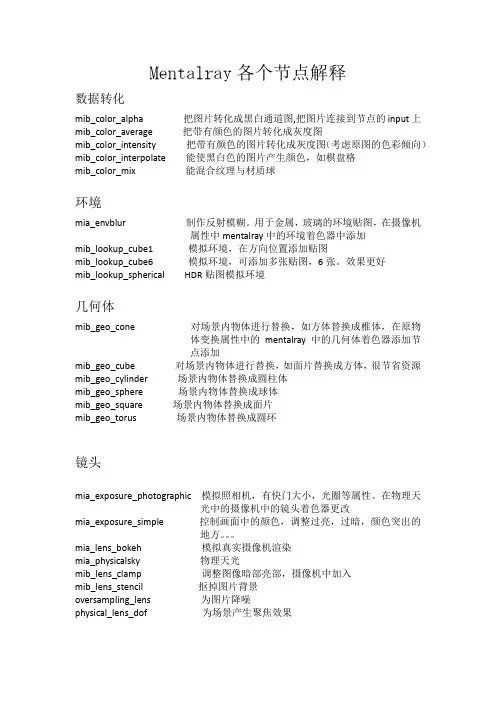
Mentalray各个节点解释数据转化mib_color_alpha把图片转化成黑白通道图,把图片连接到节点的input上mib_color_average把带有颜色的图片转化成灰度图mib_color_intensity把带有颜色的图片转化成灰度图(考虑原图的色彩倾向)mib_color_interpolate能使黑白色的图片产生颜色,如棋盘格mib_color_mix能混合纹理与材质球环境mia_envblur制作反射模糊。
用于金属,玻璃的环境贴图,在摄像机属性中mentalray中的环境着色器中添加mib_lookup_cube1模拟环境,在方向位置添加贴图mib_lookup_cube6模拟环境,可添加多张贴图,6张。
效果更好mib_lookup_spherical HDR贴图模拟环境几何体mib_geo_cone对场景内物体进行替换,如方体替换成椎体,在原物体变换属性中的mentalray中的几何体着色器添加节点添加mib_geo_cube对场景内物体进行替换,如面片替换成方体,很节省资源mib_geo_cylinder场景内物体替换成圆柱体mib_geo_sphere场景内物体替换成球体mib_geo_square场景内物体替换成面片mib_geo_torus场景内物体替换成圆环镜头mia_exposure_photographic模拟照相机,有快门大小,光圈等属性。
在物理天光中的摄像机中的镜头着色器更改mia_exposure_simple控制画面中的颜色,调整过亮,过暗,颜色突出的地方。
mia_lens_bokeh模拟真实摄像机渲染mia_physicalsky物理天光mib_lens_clamp调整图像暗部亮部,摄像机中加入mib_lens_stencil抠掉图片背景oversampling_lens为图片降噪physical_lens_dof为场景产生聚焦效果材质dgs_material相当于bulinn,但有反射模糊的特色dielectric_ material 用于模拟非传导性介质媒体,如玻璃,水。
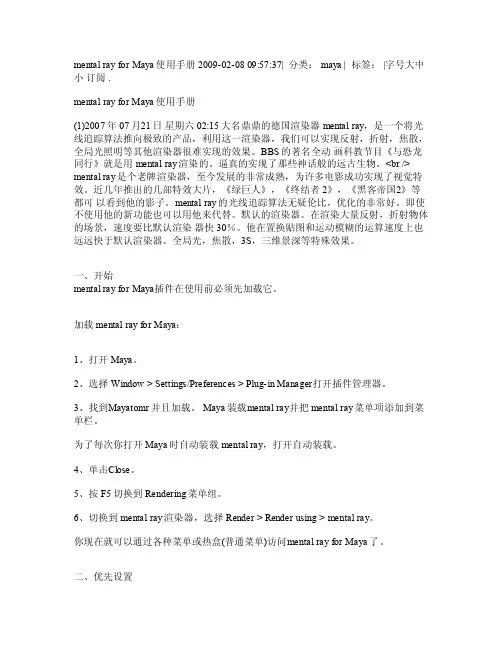
mental rayfor M aya使用手册2009-02-08 09:57:37| 分类: ma ya |标签:|字号大中小订阅.me ntalray f or Ma ya使用手册(1)2007年07月21日星期六 02:15大名鼎鼎的德国渲染器men tal r ay,是一个将光线追踪算法推向极致的产品,利用这一渲染器,我们可以实现反射,折射,焦散,全局光照明等其他渲染器很难实现的效果。
BB S的著名全动画科教节目《与恐龙同行》就是用men tal r ay渲染的。
逼真的实现了那些神话般的远古生物。
<b r />menta l ray是个老牌渲染器,至今发展的非常成熟,为许多电影成功实现了视觉特效。
近几年推出的几部特效大片,《绿巨人》,《终结者2》,《黑客帝国2》等都可以看到他的影子。
me ntalray的光线追踪算法无疑伦比,优化的非常好。
即使不使用他的新功能也可以用他来代替。
默认的渲染器。
在渲染大量反射,折射物体的场景,速度要比默认渲染器快30%。
他在置换贴图和运动模糊的运算速度上也远远快于默认渲染器。
全局光,焦散,3S,三维景深等特殊效果。
一、开始menta l ray forMaya插件在使用前必须先加载它。
加载me ntalray f or Ma ya:1、打开Maya。
2、选择Win dow > Sett ings/Prefe rence s > P lug-i n Man ager打开插件管理器。
3、找到M ayato mr并且加载。
Ma ya装载m ental ray并把ment al ra y菜单项添加到菜单栏。
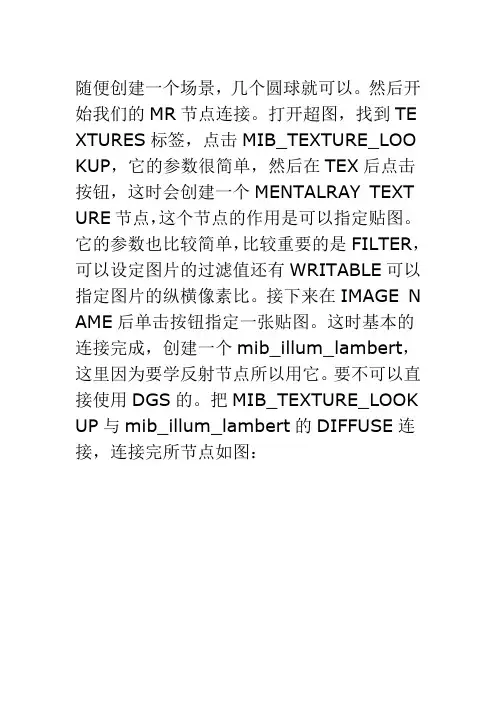
随便创建一个场景,几个圆球就可以。
然后开始我们的MR节点连接。
打开超图,找到TE XTURES标签,点击MIB_TEXTURE_LOO KUP,它的参数很简单,然后在TEX后点击按钮,这时会创建一个MENTALRAY TEXT URE节点,这个节点的作用是可以指定贴图。
它的参数也比较简单,比较重要的是FILTER,可以设定图片的过滤值还有WRITABLE可以指定图片的纵横像素比。
接下来在IMAGE N AME后单击按钮指定一张贴图。
这时基本的连接完成,创建一个mib_illum_lambert,这里因为要学反射节点所以用它。
要不可以直接使用DGS的。
把MIB_TEXTURE_LOOK UP与mib_illum_lambert的DIFFUSE连接,连接完所节点如图:
如果这里渲染,你得到的图将会是黑色一片,注意mib_illum_lambert的参数下有个MODO,这个是设置材质的光照模式,说明一下,0为接受所有灯光(ALL),1为接受灯光列表中的灯光(包括),2是排除模式(排除列表中的灯光)可以看看帮助文件。
所以创建两个点光源,移动位置,并且要把它们连接到mi b_illum_lambert的LIGHTS中,把MOD O设为1,完成后材质如图:
再次渲染,可以看到光照是有了,但是有个问题,为什么指定的贴图无法显示出来呢?因为MR无法取得模型的贴图坐标,所以当然无法显示啦。
俺表达能力有限,无法准确表达出来,反正可以理解就行了。
接下来让MR取得Maya的贴图坐标,打开超图,新建两个节点,如图:。
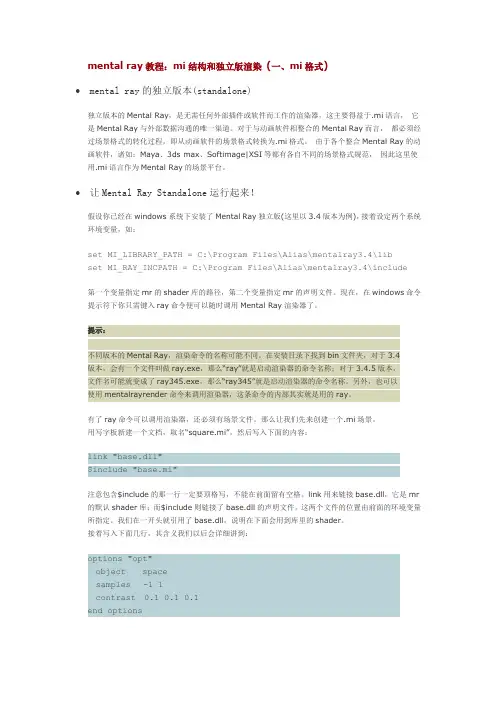
mental ray教程:mi结构和独立版渲染(一、mi格式)∙ mental ray的独立版本(standalone)独立版本的Mental Ray,是无需任何外部插件或软件而工作的渲染器,这主要得益于.mi语言,它是Mental Ray与外部数据沟通的唯一渠道。
对于与动画软件相整合的Mental Ray而言,都必须经过场景格式的转化过程,即从动画软件的场景格式转换为.mi格式。
由于各个整合Mental Ray的动画软件,诸如:Maya、3ds max、Softimage|XSI等都有各自不同的场景格式规范,因此这里使用.mi语言作为Mental Ray的场景平台。
∙让Mental Ray Standalone运行起来!假设你已经在windows系统下安装了Mental Ray独立版(这里以3.4版本为例),接着设定两个系统环境变量,如:set MI_LIBRARY_PATH = C:\Program Files\Alias\mentalray3.4\libset MI_RAY_INCPATH = C:\Program Files\Alias\mentalray3.4\include第一个变量指定mr的shader库的路径,第二个变量指定mr的声明文件。
现在,在windows命令提示符下你只需键入ray命令便可以随时调用Mental Ray渲染器了。
提示:不同版本的Mental Ray,渲染命令的名称可能不同。
在安装目录下找到bin文件夹,对于3.4版本,会有一个文件叫做ray.exe,那么―ray‖就是启动渲染器的命令名称;对于3.4.5版本,文件名可能就变成了ray345.exe,那么―ray345‖就是启动渲染器的命令名称。
另外,也可以使用mentalrayrender命令来调用渲染器,这条命令的内部其实就是用的ray。
有了ray命令可以调用渲染器,还必须有场景文件。
那么让我们先来创建一个.mi场景。
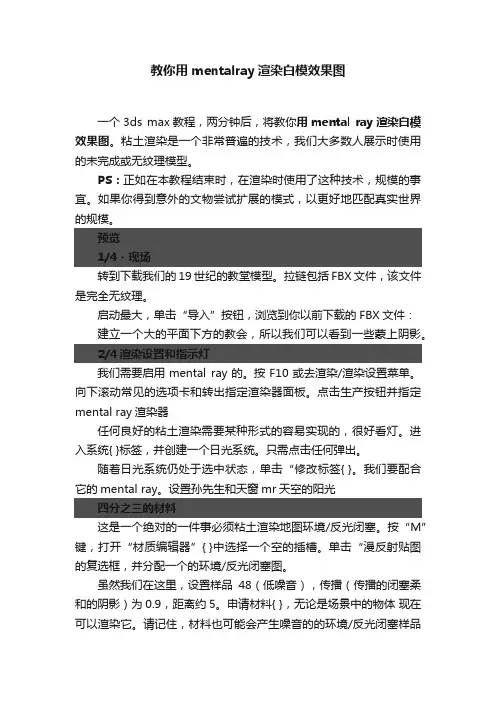
教你用mentalray渲染白模效果图一个3ds max教程,两分钟后,将教你用mental ray渲染白模效果图。
粘土渲染是一个非常普遍的技术,我们大多数人展示时使用的未完成或无纹理模型。
PS:正如在本教程结束时,在渲染时使用了这种技术,规模的事宜。
如果你得到意外的文物尝试扩展的模式,以更好地匹配真实世界的规模。
预览1/4 - 现场转到下载我们的19世纪的教堂模型。
拉链包括FBX文件,该文件是完全无纹理。
启动最大,单击“导入”按钮,浏览到你以前下载的FBX文件:建立一个大的平面下方的教会,所以我们可以看到一些蒙上阴影。
2/4渲染设置和指示灯我们需要启用mental ray的。
按F10或去渲染/渲染设置菜单。
向下滚动常见的选项卡和转出指定渲染器面板。
点击生产按钮并指定mental ray渲染器任何良好的粘土渲染需要某种形式的容易实现的,很好看灯。
进入系统{ }标签,并创建一个日光系统。
只需点击任何弹出。
随着日光系统仍处于选中状态,单击“修改标签{ }。
我们要配合它的mental ray。
设置孙先生和天窗mr天空的阳光四分之三的材料这是一个绝对的一件事必须粘土渲染地图环境/反光闭塞。
按“M”键,打开“材质编辑器”{ }中选择一个空的插槽。
单击“漫反射贴图的复选框,并分配一个的环境/反光闭塞图。
虽然我们在这里,设置样品48(低噪音),传播(传播的闭塞柔和的阴影)为0.9,距离约5。
申请材料{ },无论是场景中的物体现在可以渲染它。
请记住,材料也可能会产生噪音的的环境/反光闭塞样品设置的。
4/4调整一些人认为,这一步可能是不必要的,但使它看起来只是一个好一点的锯齿状边缘摆脱。
打开渲染设置{ }窗口(“F10”)和,去渲染器“选项卡。
设置每个像素的样品4和4教你用mental ray渲染白模效果图为了得到一个更好的结果,我们要增加最终聚集设置。
打开渲染设置窗口(“F10”)和“间接照明”选项卡。
FG精度低或中等(这将减少任何颗粒感阴影)和2(最大光反射)选择一个漂亮的角度,并渲染场景的漫反射跳动。

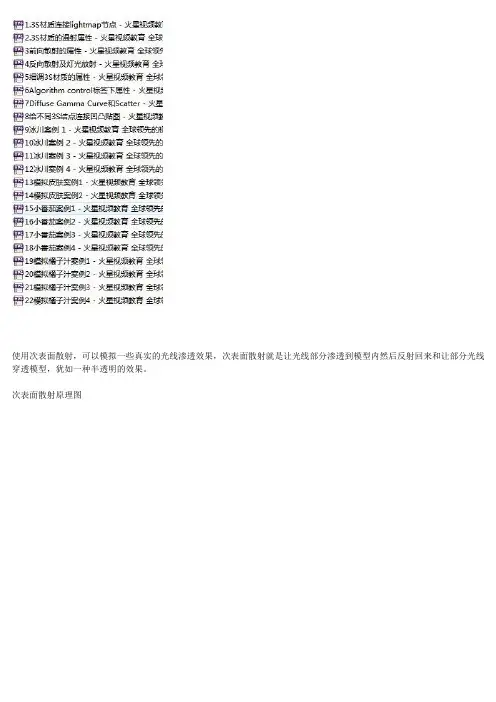
使用次表面散射,可以模拟一些真实的光线渗透效果,次表面散射就是让光线部分渗透到模型内然后反射回来和让部分光线穿透模型,犹如一种半透明的效果。
次表面散射原理图在mental ray材质里misss都是次表面散射材质节点,也称SSS或3S材质,引入次表面散射材质节点后,会自动建立连接一个灯光贴图,有些不会,这个灯光贴图对于次表面散射的运行是必不可少的,因为它可以读取灯光的照明信息,然后显示在材质上,和最终聚集的原理在相似性。
次表面散射效果完全由材质本身产生,不用在渲染设置中进行任何设置,也就是次表面散射效果与渲染设置里的设置无关,使用mental ray次表面散射材质只用使用mental ray渲染。
次表面散射与灯光有很重要的关联,所以使用次表面散射是注意灯光的摆放位置,且至少要两个灯光,左右各一个,次表面散射的强弱也与灯光的强度在关。
常用的次表面散射材质是(misss_fast_simple_maya),(misss_fast_simple_maya)次表面散射材质不能直接连接置换贴图,要把材质的节点都显示出来,然后双击最高级别的节点,也就最右边的节点,然后把置换贴图节点连接到属性上的(置换材质)就可以把置换贴图连接到次表面散射的材质上,而凹凸贴图要连接到次表面散射材质属性里的(Bump Shader)-(Bump)上,但有些次表面散射材质不能直接进行凹凸贴图的连接,如(misss_fast_shader),要建立一个(misss_set_normal)节点作为贴图与次表面散射材质连接的桥梁,把凹凸贴图连接到(misss_set_normal)属性里的(Normal Vector)法线矢量上,再把(misss_set_normal)节点连接到次表面散射材质的(Bump)属性上。
在(misss_fast_simple_maya)次表面散射材质属性里(Unscattered Diffuse layer)集中的漫反射涂层-(Ambient)是控制环境对次表面散射材质照明的强弱,也可以理解成是控制物体的亮度,一般上不会使用此属性。
3dsmax6 MentalRay教学3dsmax6所带的mr,大伙儿初看起来仿佛很复杂,很乱,其实咱们只要明白得discreet 公司的思路,就可不能感觉乱了。
1.如何激活mr。
2.max6,第一次打开,在渲染器列表中是找不到mr的,要先加载mr模块,方式如下:3.1)选择菜单custom/Preference4.2)在MentalRay标签中,勾选Enable mental ray extentions3)从头启动max6,在渲染器列表中可就以看到mr了。
2.利用mr加载mr后,材质列表会增加很多材质及shader,看得人眼花缭乱,不要乱,听我讲完就不乱了。
discreet公司整合mr,利用了两种方式,一种是扩展方式,即利用mr渲染器,但还继续利用max材质,但对max材质材质进行扩展。
展开你的材质编辑器会发觉多了mr connection一栏。
第二种方式是,替代方式,即既利用mr渲染器,也利用mr的材质,也确实是材质编辑器新增的三种材质。
咱们就讲第二个方式,也可能是大伙儿比较感爱好的吧。
mental ray材质是mr的标准材质。
glass用于制作玻璃的材质,能操纵玻璃两个表面的属性及光子通过玻璃的方式。
DGS Material 以物理精度(physically accurate)模拟物体表面。
相当于scanline 渲染器的Architectural材质。
1.mental ray材质(经利用,这种材质可能是用于某种特殊成效时利用-11.12)2.3.这是mr的标准材质。
它的组织方式与max的标准材质不同。
4.1)Surface 概念物体表面属性。
相当于max的shader级别,如blinn,phong等。
用mr手册的话说,确实是直接光(direct)打在物体表面时,物体表面所发生的转变。
呵,如此说的目的是为了区别下面的photon,因为photon是非直接光(Indirect)对物体表面的影响。
MentalCoreMentalCore是新西兰CoreCG开发的一款maya mental ray 渲染插件,MentalCore包括一个全新的基于节点的渲染系统,一个视窗预览选项;若干mental ray全局渲染(Render Globals)功能;一个完整的色彩管理系统、Shader库和一些内置摄像头功能。
CoreCG打算替代Maya 和mental ray的标准工作流程,简化Maya着色、灯光和渲染管线等。
接下来,咋们就一起学习一下这个插件可以看到MentalCore是依附于MR下边的,点MentalCore选项栏,勾选启用,便可以启用MentalCore和全局接口中的所有功能。
这将可以创建的有关MentalCore节点,设置各项渲染命令。
在Output Mode(输出方式)里边,提供了3个选项,分别对应着,预览模式,指定通道渲染模式,和全通道输出模式。
有了这个,我们可以在测试渲染的时候开启预览模式,大大缩短了渲染所需时间。
在File Mode(文件输出)里边,主要是选择使用EXR格式和普通格式,说到这里,咋们简单的回顾一下EXR格式的文件。
OpenEXR (EXR)是视觉效果行业使用的一种文件格式,适用于高动态范围图像。
该图片格式具有适合用于电影制作的颜色高保真度和动态范围。
支持多种无损或有损压缩方法。
OpenEXR 图片可以包含任意数量的通道,并且该格式同时支持16 位图像和32 位图像浮点运算。
(详细的解说大家可以百度一下)上边这个就是一张maya里边输出的一张EXR图片,可以看到它几乎包含了项目里边用到的所有通道。
再来看另外一张图片图像最左边是正常显示的图像,当降低它的曝光,可以看到,图像原本高亮部分的细节完全呈现了出来,当提高它的曝光,暗部的细节又全部显示出来。
是不是很神奇,我觉得这是对高动态图像,浮点运算最好的诠释了。
而MentalCore的线性色彩空间工作流程,EXR格式就是对它最好的支持。
3DMAX技术中的Mental Ray渲染器使用教程在本文中,将为您介绍3DMAX技术中的Mental Ray渲染器的使用教程。
Mental Ray是一种功能强大的渲染器,广泛应用于电影、游戏、建筑和产品设计等领域。
通过学习本教程,您将了解到Mental Ray渲染器的基本概念、材质和光照设置、环境效果以及渲染设置等内容。
让我们一起开始吧。
一、Mental Ray渲染器简介Mental Ray是一款由NVIDIA公司开发的高级光线追踪渲染器,它可以模拟现实世界中的光线传播和物体之间的相互作用。
通过使用Mental Ray渲染器,您可以获得逼真的渲染效果,并且可以灵活地控制光照、材质和环境效果等参数,以满足不同场景的需求。
二、Mental Ray渲染器的安装与设置1. 下载与安装Mental Ray渲染器:首先,您需要从官方网站下载Mental Ray渲染器插件,并按照提示进行安装。
2. 激活Mental Ray渲染器:在3DMAX软件中,选择“首选项”或“偏好设置”选项,找到“插件管理器”或“资源管理器”,启用Mental Ray渲染器插件。
3. 设置Mental Ray为默认渲染器:在3DMAX软件中,找到“渲染设置”选项,将渲染器设置为Mental Ray。
三、Mental Ray渲染器的基本概念与使用方法1. 材质设置:您可以在Mental Ray材质编辑器中调整物体的颜色、纹理、透明度和反射等属性。
通过对材质的设置,您可以使渲染结果更加真实和细腻。
2. 光照设置:Mental Ray渲染器提供多种光源类型,包括点光源、平行光源、环境光和投影光等。
您可以根据场景的需要选择不同的光源类型,并调整光源的亮度和颜色,以及光源的影响范围。
3. 环境效果:Mental Ray渲染器提供了多种环境效果选项,如全局光照、全局反射和全局折射等。
您可以根据渲染结果的需求选择相应的环境效果,并调整其参数以达到理想的效果。
1 Mental ray的基础介绍1)要了解Mental ray的原理首先我们要知道以下几种渲染器算法:常见的软件渲染算法有扫描线,光线跟踪,光能传递3种扫描线算法scan-line:扫描线算法很简单,它的基本思路是把三维场景根据摄像机的设置进行二位投影,然后把投影分割成小块,逐步进行计算的方式。
这种算法最大的好处就是速度快,几乎所有渲染器都支持扫描线算法。
首先,将三维场景中的物体沿摄像机矢量方向的反方向进行投影,并计算z通道,和采样点的颜色信息。
然后利用这些信息最终求出渲染图像中每一个像素的颜色值。
代表软件renderman光线跟踪算法raytracing:光线跟踪的计算方法与现实生活中的成像原理十分相似,它是计算由光源发射的光线,把它看作是无限长的射线,当遇到反射或折射时改变方向,遇到漫反射面或无物体阻挡时结束,在真正计算实则是逆向求解。
这种算法的好处就是能真实地再现物体之间的折射和反射,可以很容易的渲染出照片质量的图片。
代表软件mentalray.光能传递算法Radiosity:是基于真实的热辐射传递公式的算法,它将场景分为许多大小不同的面,逐个计算光线在每个面上辐射的值,经衰减后,再传递到对应的方向的面,如此下去,直到光线的能量低于我们设定的值。
由于这种算法完全以物理学原理为模型,所以效果非常真实,但是速度非常慢,一般只用于静桢。
代表软件maxwell硬件渲染:完全由显卡计算出的画面,多用于粒子的渲染,游戏画面的制作和wed3d。
渲染效果取决于显卡。
代表软件CgFX对渲染算法和渲染器的了解,对工作效率的提高至关重要。
2)Mental ray渲染器的几大模块以Maya2008为例,Mental ray的渲染设置窗口有别于前几个版本,将功能分类的更加详细主要区域分为:品质设置(Quality Presets)、渲染功能(Rendering Features)、反锯齿设置(Anti-Aliasing Quality)、光线追踪设置(Raytracing)、阴影设置(Shadows)、运动模糊(Motion Blur)、焦散和全局光照(Caustics and Global Illumination)、最终聚集(Final Gathering)、渲染诊断(Diagnostics)、渲染设置(Render Options)、帧缓冲(Frambebuffer)、轮廓线(Contours)、毛发转换(Translation)、预览(Preview)、习惯定制(Custom Entities)、环境设置(Environment)如图:图8.1.1-01Mental ray 设置窗口3)其中我们主要学习:焦散和全局光照(Caustics and Global Illumination)、最终聚集(Final Gathering)两个部分。
mentalray基础原理教程
嗨,大家好,欢迎大家来到CG杨杰图像设计。
昨天又群里的朋友跟我抱怨,说看了这么长时间老师的教程,就是不太懂这个渲染的知识,跟这渲染器mental ray到底怎么用,要是换一个场景案例,我又不会做了。
所以,今天这个教程,就来为大家讲一讲mental ray渲染的知识。
今天的教程主要有三个知识点:1.GI全局光照
2.全局光照精度
3.图像采样精度
一般一张图的质量都是靠着三个为主,而这三个概念或者说效果在mental ray中都有对应的按钮来控制,具体怎么做的,到底是个什么原理呢,一起来看看吧
怎么样,亲,看完这个视频你有没有多三维渲染有更清晰的理解了呢,对后续绘图建模渲染是不是更加有把握了呢。
Mentalray各个节点解释Mentalray各个节点解释数据转化mib_color_alpha把图片转化成黑白通道图,把图片连接到节点的input上mib_color_average把带有颜色的图片转化成灰度图mib_color_intensity把带有颜色的图片转化成灰度图(考虑原图的色彩倾向)mib_color_interpolate能使黑白色的图片产生颜色,如棋盘格mib_color_mix能混合纹理与材质球环境mia_envblur制作反射模糊。
用于金属,玻璃的环境贴图,在摄像机属性中mentalray中的环境着色器中添加mib_lookup_cube1模拟环境,在方向位置添加贴图mib_lookup_cube6模拟环境,可添加多张贴图,6张。
效果更好mib_lookup_spherical HDR贴图模拟环境几何体mib_geo_cone对场景内物体进行替换,如方体替换成椎体,在原物体变换属性中的mentalray中的几何体着色器添加节点添加mib_geo_cube对场景内物体进行替换,如面片替换成方体,很节省资源mib_geo_cylinder场景内物体替换成圆柱体mib_geo_sphere场景内物体替换成球体mib_geo_square场景内物体替换成面片mib_geo_torus场景内物体替换成圆环镜头mia_exposure_photographic模拟照相机,有快门大小,光圈等属性。
在物理天光中的摄像机中的镜头着色器更改mia_exposure_simple控制画面中的颜色,调整过亮,过暗,颜色突出的地方。
mia_lens_bokeh模拟真实摄像机渲染mia_physicalsky物理天光mib_lens_clamp调整图像暗部亮部,摄像机中加入mib_lens_stencil抠掉图片背景oversampling_lens为图片降噪physical_lens_dof为场景产生聚焦效果材质dgs_material相当于bulinn,但有反射模糊的特色dielectric_ material 用于模拟非传导性介质媒体,如玻璃,水。
1 在MR的feature里面钩上contour(里面的over sample是抗锯齿,还有Hide source),然后在custom shaders,contour contrast→contour_contrast_function_levels第一个;store shadow →contour store第一个,再调节contour_contrast_ function_levels节点,去掉Diff index就只渲染边缘,diff met→不同材质画线 contrast→有对比的地方画线 Ndeta满足这个数值的地方有线(可调,很有用)MAX leve:调高有更多的线;另外方法:计算相对较慢,直接在MR 的custom shaders上面2个功能直接进行调节每个材质球SG也要钩上contour2 contrast 和 store的simple节点,相对渲染快,细节直接在材质上调(常用)3 给camera →output shaders→create→output shaders加入contour only,然后打断contour only与mroutput shaders的连接,再连回去(只渲染轮廓)4 输出矢量:同3,只是output shader→contour PS,然后断开PS与Mroutputpass连接,在中键拖去outputpass的output shadow上,paper size取4很有用,file name要写。
去掉lanscape,则输出为水平A4,去掉title则不会在输出的矢量上显示名字5 contour composite能得到更干净更柔和的输出线效果,解决线之间的重叠;给camera加入,同前面,依然要重连6 contour_shaders_simple连接到所有材质custom shaders→contour shader,一次性控制颜色和大小7 contour_shader_layerthinner,改变轮廓线的粗细,给材质的output shader,有color,width,factor参数调节,要做了1的步骤8 contour_shader_combi,给材质,出现线重叠,实施5步骤,远近轮廓的颜色,正负不影响 9 contour_shader_curvature,调节轮廓最大和最小width,给材质加10 contour_shader_widthfromlight,灯光影响轮廓大小,所有材质都要连接 11 contour_shader_depthfade,和8差不多 12 contour_shader_factorcolor 忽略13 contour_shader_maxcolor,复制边缘材质颜色,形成轮廓,参数只有width 14 contour_shader_framefade,忽略15 contour_shader_sihouette ,要在mr中勾选,不使用custom shader。
控制个别物体轮廓线,不受全局调整的影响16 contour_shader_widthfromlightdirection,忽略17 contout_shader_widthfromcolor,根据对比强度亮度实现轮廓粗细 18 contour_store_funtion 妖…19 contour_store_funtion_simple 妖..Data Conversion工作于mrtexture节点连接上: 20 mib_color_mix21 mib_color_average,从mrtexture节点中提取灰度信息 22 mib_color_alpha23 mib_color_intensity,和21差不多 24 mib_color_interpolate,忽略Environments:工作于camera environment连接上25 mib_lookup_cube6,使用6张贴图,连接到camera里面 26 mib_lookup_cube1,27 mib_lookup_sphericial,很有用,给物体渲染背景,物体自动反射 28 mia_env_blur ,只能被带有mia材质使用,柔和一下反射的物体 29 mia_lookup_background,例子:花朵的背景Geometry:工作于polygen的geometry shader连接上 30 mib_geo_cone ,模型变成圆锥(cone) 31 mib_geo_cube,模型变cube 32 mib_geo_cylinder,变圆柱 33 mib_geo_torus,圆环Lenses:连接到camera的lens shader 34 mia_lens_bokeh,模拟焦点35 mib_lens_stencil,在渲染上叠加一张黑白图(白色完全透明),可改颜色 36 mia_exposure_simple,对最终渲染的曝光进行大量控制,保持gamma2.2 37 mia_lens_clamp,修整图片颜色,类似level调色38 mia_physical_sky,直接在mr的Environments上创建,自动连接好Camera,自动生成平行光和47的节点,调节平衡光方向其他都会自动改变 39 physical_lens_DOF,制作景深40 oversampling_lens,帮助减少场景中的噪波41 mia_exposure_photographic,更接近真实摄像机,和36很相似 MentalRay Lights:加在灯光light shader上42 mib_blackbody,温度控制颜色。
将其加去灯光的color上最好,否则没阴影 43 mib_cie_d,温度控制颜色。
也是连接到color上最好44 mib_FG_occlusion,将其给surfaceshader材质,然后赋予所有物体。
mr渲染要勾上Final gather,并在MR里调细节,噪波较多45 mib_light_photometric,引入真实世界的照明,连接到面光源和聚光灯最好,使用IES文件,可以与36一起使用46 mib_light_spot,连接到聚光灯最好,控制阴影和灯光照明距离 47 mia_physical_sun,使用38之后自动生成这个,主要用来控制影子 48 mib_light_infinite,连接于平行光,控制影子强度和灯光颜色 49 mib_light_point,连接于任何灯光都行,变成点光源 50 mia_light_portal,MR中激活Final Gathering, 51 physical_light,不限灯光类型,反平方比衰减 Material:52 mib_DGS_meterial,和blin类似,在MR中quality,增加max sample level减少噪波(缺陷) 53 transmat,使物体完全透明,在MR的raytracing的refraction调高(交互次数),max trace depth=refraction+reflection,可以加给影子54 path_material,模拟间接照明,与FG,GI照明类似,基于Raytracing计算,渲染速度非常慢,要使用mr光源 55 mib_illum_lambert,56 mib_illum_blin,可以模拟物体高光57 miss_fast_shader_x_passes,可以使用渲染通道,mr中的passes讲解,可以输出Beauty,Diffuse,Direct Irradiance,Specular58 miss_fast_simple_maya,和miss_fast_shader类似 59 mi_car_paint_then_x,与没有X一样,后缀有passes60 mi_car_paint_then_x_passes,属性一样,与渲染通道兼容,可以输出Ambient material color,Beauty, Diffuse, Direct Irradiance, Indirect, Reflection, Sepucular61 mi_metallic_paint_x,后缀有X的都可以与Miscellaneous里的节点输出62 mi_metallic_paint_x_passes,与渲染通道兼容,可以输出Ambient material color,Beauty, Diffuse, Direct Irradiance, Indirect, Reflection, Sepucular, X 没X ,passes他们之间可以转换63 mia_meterial_x,64 mia_material_x_passes,兼容的属性→Beauty, Diffuse, Direct Irradiance, Indirect, Reflection, Refraction,Sepucular,Translucence,有使用方法65 misss_fast_shader_x 66 misss_fast_shader67 mib_illum_ward_deriv,68 mi_car_paint_phen,Edge color bias控制过渡,Base color和Lit color联合来调可以得到更真实效果69 mib_glossy_refraction,要与illum节点一起使用或者mib, 70 继续69,71 misss_se_normal,添加凹凸贴图和法线贴图 72 mi_metallic_paint,和68差不多,不过没反射73 miss_skin_specular,可以给次表面材质(3S)添加高光74 mia_material,能模拟任何表面材质,可以模拟玻璃塑料木头橡胶金属 75 mib_glossy_reflect,76 mib_illum_phong,可以计算高光的节点 77 mib_illum——cookTorr,78 mib_illum_ward,得到各项异性的高光 79 misss_fast_skin_maya,80 dielectric_material,按照自然规律模拟反射折射(要在mr里改raytracing参数,变成玻璃杯)83 misss_fast_lmap_maya,使得次表面散射节点正常工作。
Light Maps:81 mib_lightMap_sample,82 mib_lightMap_write,可以把任何颜色信息写出一张图片 MisceBoneous:84 writeToColorBuffer,使passes颜色信息输出 85 writeToDepthBuffer, Photonic Materials: 86 mib_photon_basic, 87 DGS_photon,88。